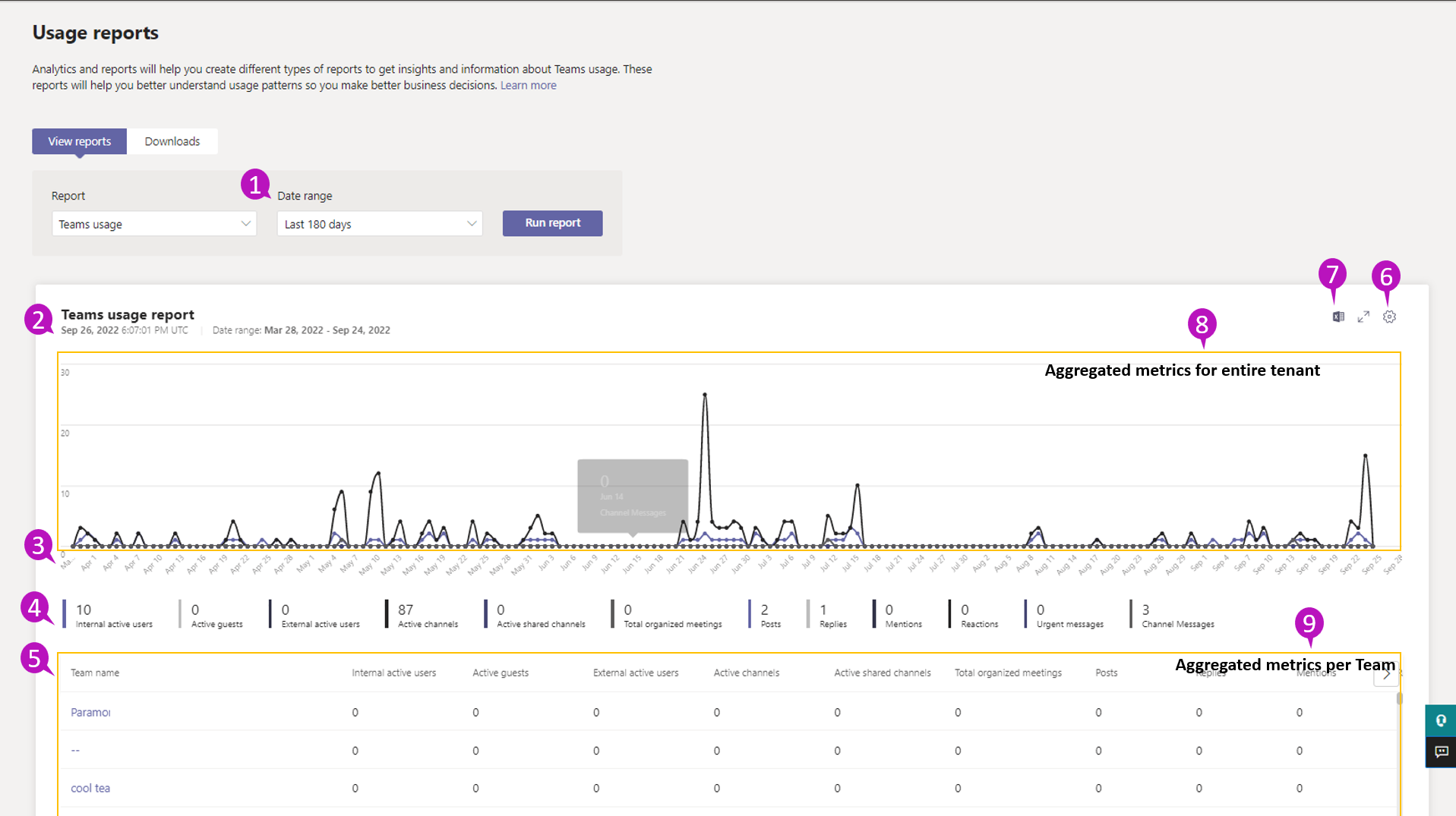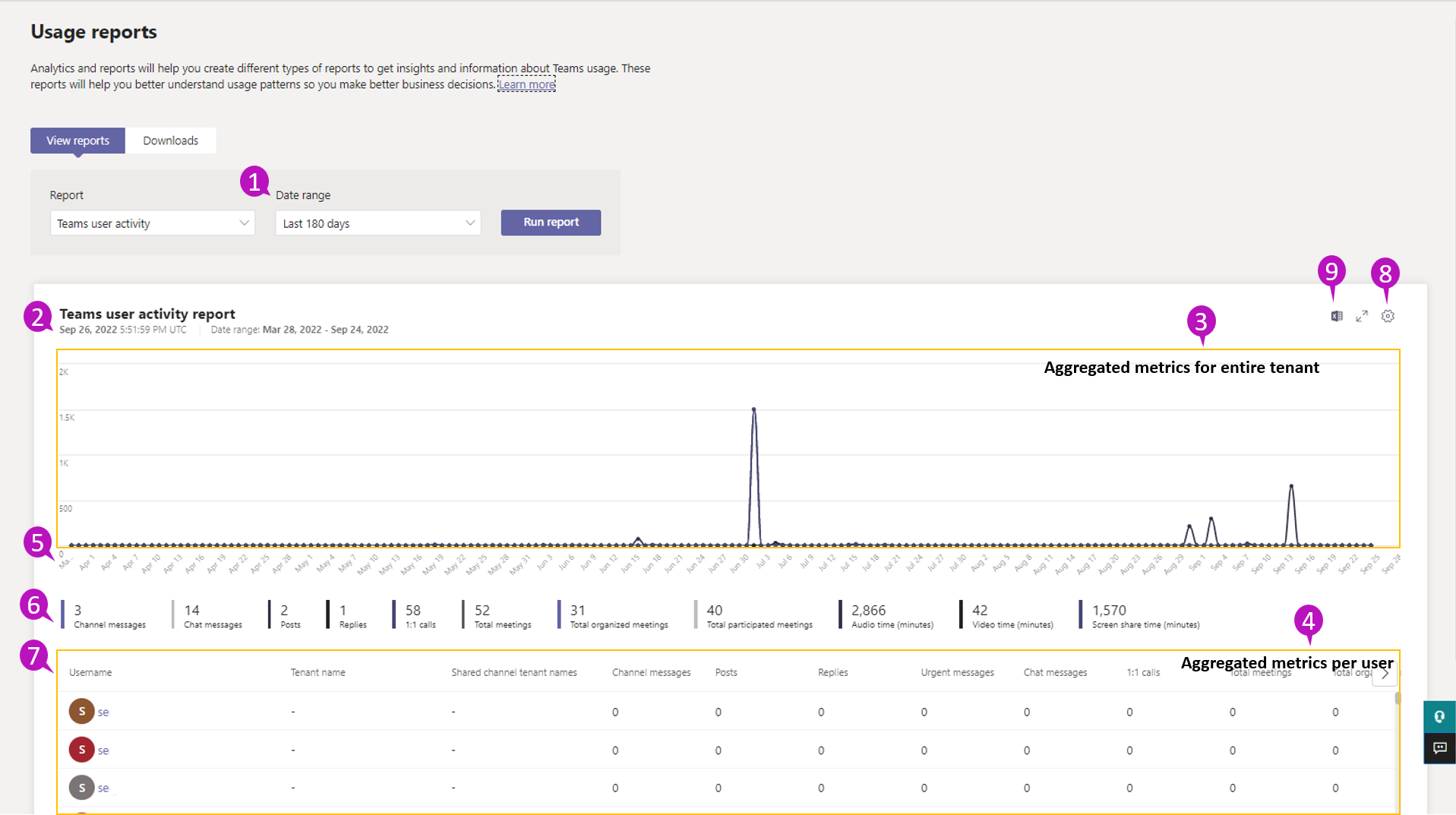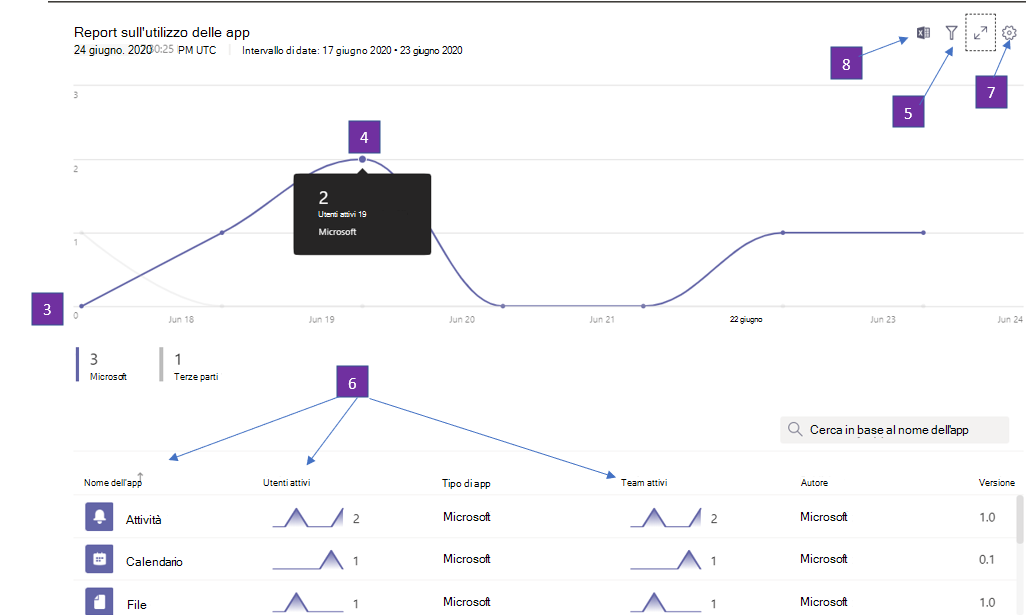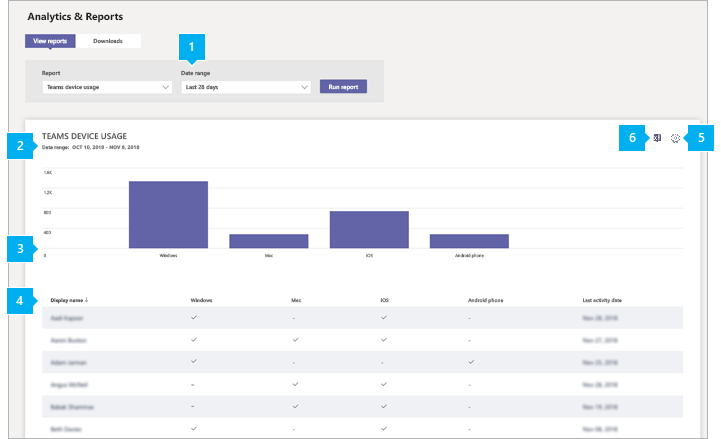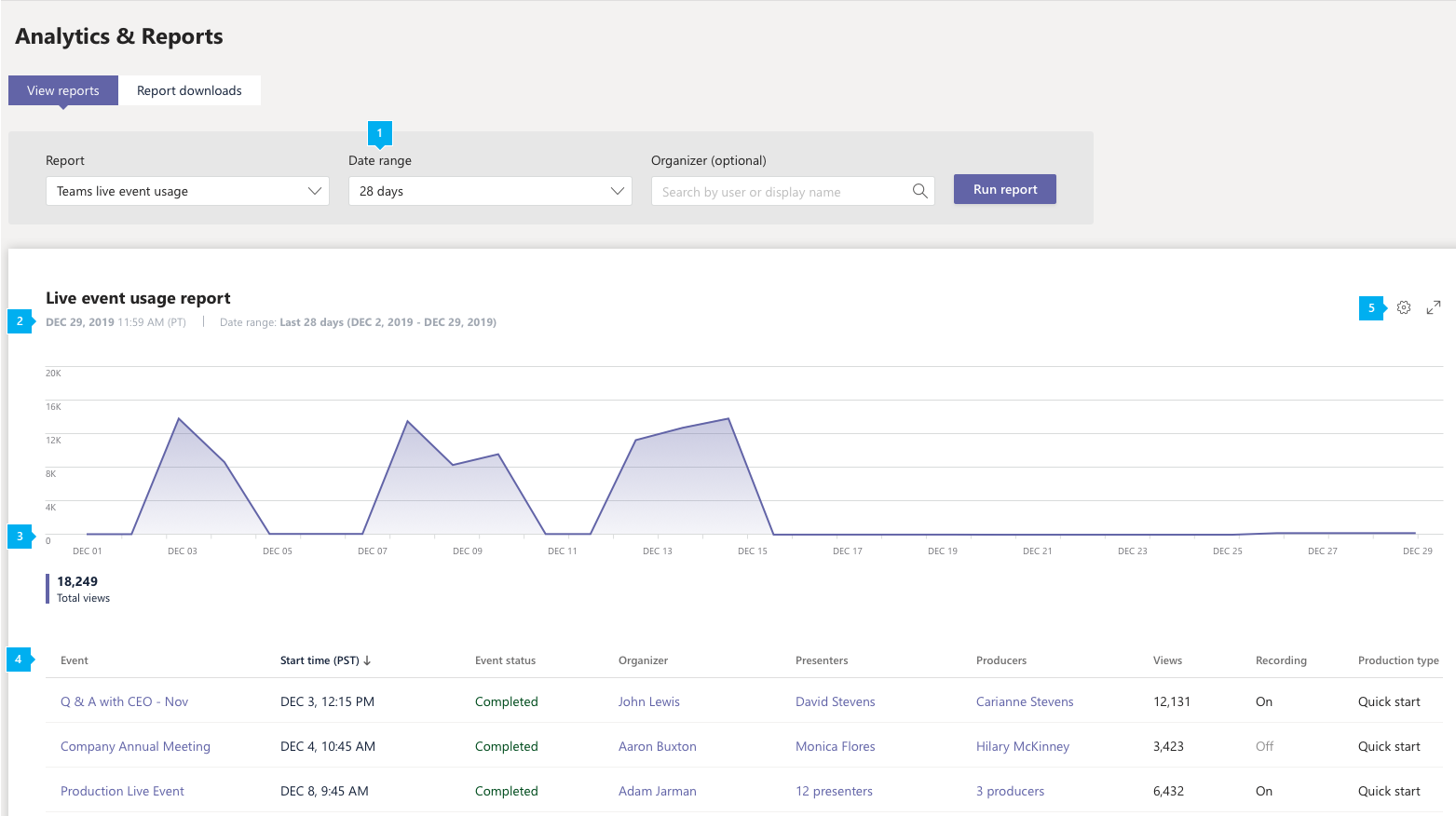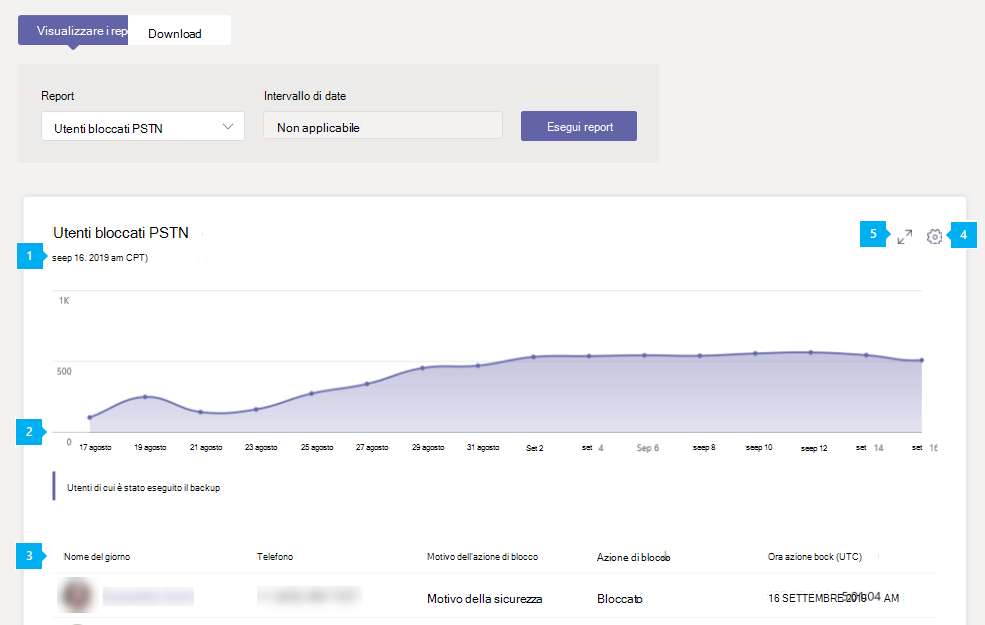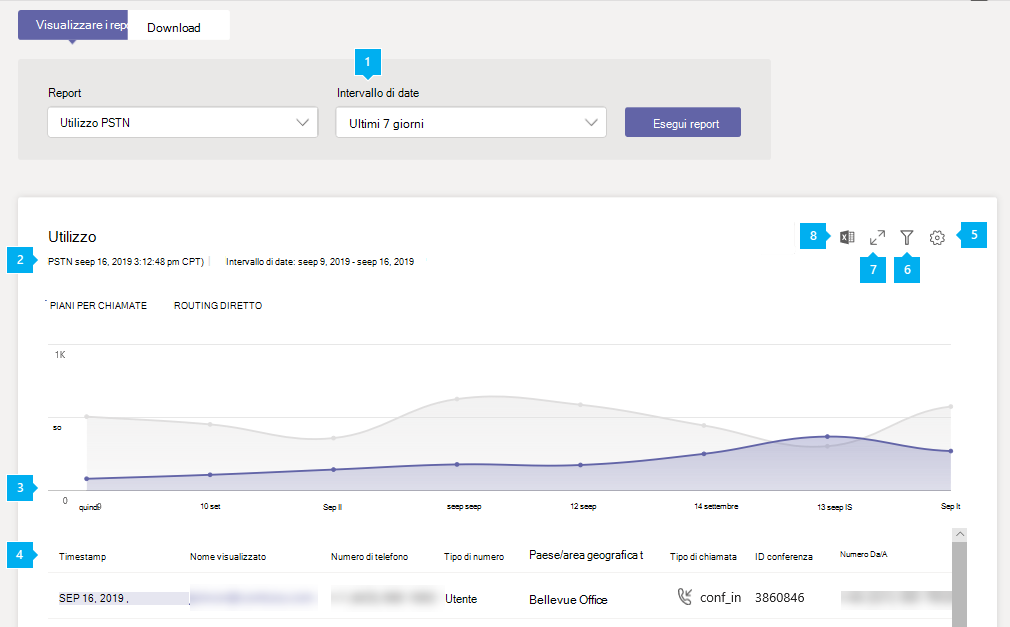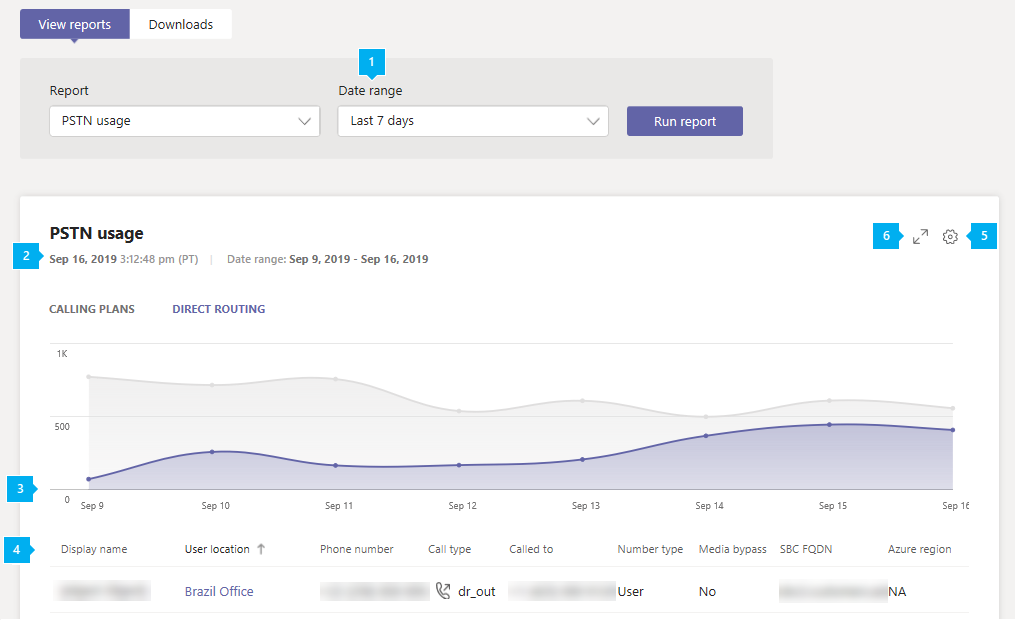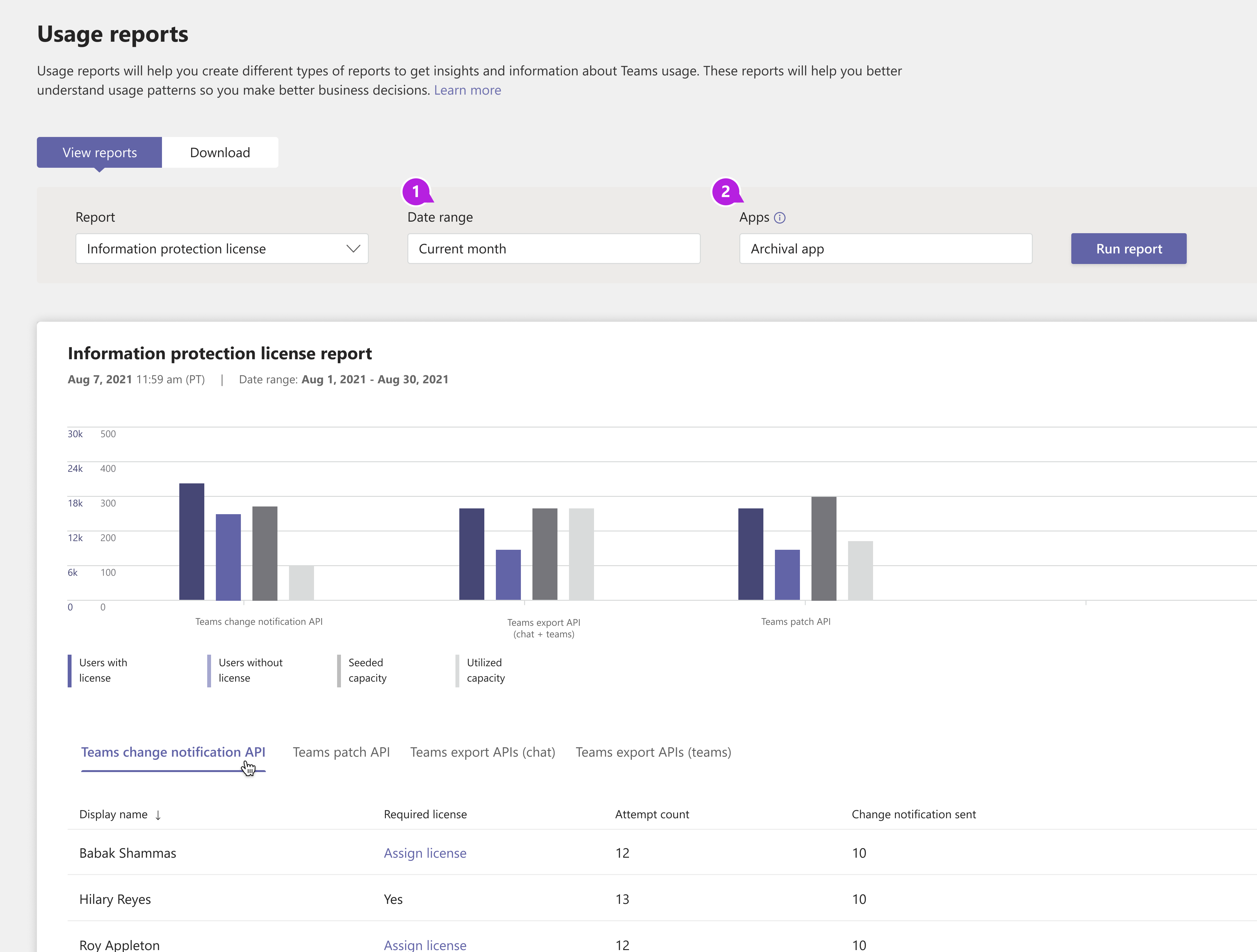Monitorare report sull'utilizzo di Microsoft Teams
Nell'interfaccia di amministrazione di Microsoft Teams sono disponibili diversi report per ottenere informazioni dettagliate diverse sul modo in cui gli utenti dell'organizzazione usano Teams. Ad esempio,
- Numero di utenti che comunicano tramite messaggi di canale e chat.
- I tipi di dispositivi usati per connettersi a Teams.
- Comprendere i modelli di utilizzo per prendere decisioni aziendali e informare le attività di formazione e comunicazione per una corretta adozione da parte degli utenti.
Ecco un elenco dei report di Teams disponibili nell'interfaccia di amministrazione di Microsoft Teams:
| Report | Descrizione |
|---|---|
| Report sull'utilizzo di Teams | Panoramica dell'attività di utilizzo in Teams, tra cui il numero di utenti e canali attivi, utenti guest e messaggi in ogni team. È possibile vedere rapidamente quanti utenti dell'organizzazione usano Teams per comunicare e collaborare. |
| Report sulle attività degli utenti di Teams | Panoramica dei tipi di attività eseguite dagli utenti dell'organizzazione in Teams. |
| Report sull’utilizzo dell’app Teams | Il Teams di utilizzo delle app nell'interfaccia di amministrazione di Microsoft Teams fornisce informazioni sulle app che gli utenti usano in Teams. |
| Report sull'uso dei dispositivi di Teams | Informazioni su come gli utenti si connettono a Teams. È possibile usare il report per visualizzare i dispositivi usati nell'organizzazione, incluso il numero di dispositivi mobili usati da Teams quando si è in viaggio. |
| Report sull'uso degli eventi live di Teams | Panoramica dell'attività per gli eventi live dell'organizzazione, inclusi lo stato degli eventi, l'ora di inizio, le visualizzazioni e il tipo di produzione per ogni evento. |
| Report utenti bloccati PSTN di Teams | Informazioni sugli utenti dell'organizzazione a cui viene impedito di effettuare chiamate PSTN in Teams. |
| Report dei pool di minuti PSTN di Teams | Panoramica dell'attività di audioconferenza e chiamata nell'organizzazione mostrando il numero di minuti utilizzati durante il mese corrente. |
| Report sull'utilizzo PSTN di Teams - Piani per chiamate | Panoramica delle attività di chiamata e audioconferenza per i piani per chiamate nell'organizzazione, tra cui il numero di minuti trascorsi dagli utenti nelle chiamate PSTN in ingresso e in uscita e il costo di queste chiamate. |
| Report sull'utilizzo PSTN di Teams - Instradamento diretto | Panoramica dell'attività di chiamata e audioconferenza per l'instradamento diretto nell'organizzazione, inclusi l'indirizzo SIP e gli orari di inizio e fine delle chiamate. |
| Report sulle licenze di Protezione delle informazioni di Teams - Instradamento diretto | Il report sulle licenze di Protezione delle informazioni di Teams fornisce informazioni dettagliate sulle app che hanno sottoscritto eventi di notifica delle modifiche per ascoltare i messaggi creati, aggiornati o eliminati a livello di tenant. Una notifica di modifica corrispondente al messaggio viene inviata correttamente solo quando l'utente ha la licenza necessaria. |
Accedere ai report di Teams
Per accedere ai report sull'utilizzo di Teams, è necessario assegnare uno dei ruoli seguenti:
- Amministratore globale in Microsoft 365 o Office 365
- Lettore globale in Microsoft 365 o Office 365
- Amministratore di Teams
- Amministratore di Skype for Business
Accedere all'interfaccia di amministrazione di Microsoft Teams. Nel riquadro di spostamento sinistro selezionare analisi e report > report di utilizzo e quindi in report scegliere il report da eseguire. È possibile selezionare diversi intervalli di dati o colonne da visualizzare nel report.
Nota
I report di Teams visualizzano i dati per gli utenti e i canali attivi. Ad esempio, se un utente dell'organizzazione non è attivo in Teams durante l'intervallo di date specificato per un report, i dati per tale utente non verranno inclusi nel report.
| Elemento | Definizione |
|---|---|
| Utente attivo | Misura il numero di utenti univoci che eseguono un'azione in Teams durante l'intervallo di date specificato. |
| Canale attivo | Misura il numero di canali di un team in cui gli utenti e svolgono un'azione durante l'intervallo di date specificato. |
Scaricare i report di Teams
È possibile esportare il report in un file CSV per l'analisi offline. Selezionare Esporta in Excel, quindi nella scheda Download selezionare Scarica per scaricare il report quando è pronto.
Per altre informazioni, vedere Analisi e creazione di report di Teams.